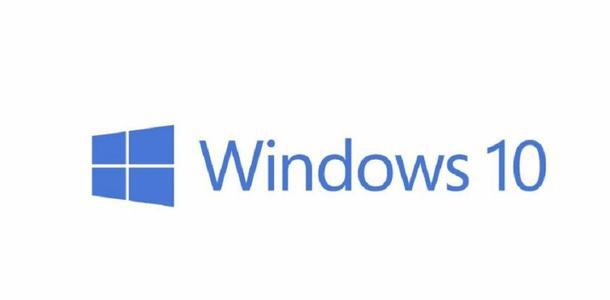
以下是 Win10 纯净版使用长截图的几种方法:
使用系统自带截图工具
操作方法:同时按下 “Windows 键 + Shift+S” 组合键,会出现截图模式选择框,选择 “矩形截图”,框选需要截图的起始区域后,当屏幕出现滚动条时,向下滚动页面,截图工具会自动继续截取长图,滚动到合适的位置后,松开鼠标即可完成长截图.
特点:操作较为便捷,无需安装第三方软件,但功能相对较为基础,适用于简单的长图截取需求,如截取部分超出屏幕的文档或网页内容。
使用 Microsoft Edge 浏览器截图
操作方法:打开 Microsoft Edge 浏览器,访问要截取长图的网页,按下 “Ctrl+Shift+S” 组合键,点击 “页面截图” 按钮,此时按住鼠标左键拖动可选择截图区域,确定起始位置后,向下滚动页面,浏览器会自动拼接长图,滚动到所需位置后松开鼠标完成截图.
特点:对于网页长截图效果较好,能够完整地截取整个网页的内容,并且可以直接在浏览器中进行操作,方便快捷,生成的截图清晰度较高。
使用第三方截图软件
PicPick:安装并打开 PicPick 软件后,选择 “滚动窗口截图” 功能,点击要截取长图的窗口,软件会自动滚动窗口并截取长图,截取完成后可在软件中进行编辑和保存等操作。它还提供了丰富的编辑工具,如标注、添加文字、箭头等,方便对截图进行进一步处理.
Greenshot:安装并启动 Greenshot 后,按下设置的截图快捷键,选择 “捕获滚动区域”,然后点击并拖动鼠标选择要截取的起始区域,接着滚动页面,软件会自动捕捉滚动过程中的内容,形成长图。它具有强大的自定义功能,用户可以根据自己的需求设置截图的保存路径、格式等参数.
Snipaste:按下 “F1” 键开始截图,选择 “矩形截图” 模式框选起始区域后,按住鼠标右键并滚动鼠标滚轮,即可实现滚动截图。此外,Snipaste 还支持对截图进行多种标注和编辑操作,如添加文字、箭头、矩形框等,方便用户对长图进行详细说明和注释.
FastStone Capture:单击打开软件后,会出现一个浮动窗口,点击窗口中的 “滚动屏幕截图” 图标,在要捕捉长图像的窗口中会出现红色方框截图区域,用鼠标滚轮选择要截取的长度,按 “ESC” 键完成截图,随后可在弹出的图片编辑窗口中查看、编辑并保存长图.
本文由电脑基地(www.diannaojidi.com)收集整理分享,转载请注明出处!电脑基地官网
郑重声明:本文版权归原作者所有,转载文章仅为传播更多信息之目的,如作者信息标记有误,请第一时间联系我们修改或删除,谢谢!